Verleden jaar had ik al eens laten weten dat ik op zoek was naar een NAS. In januari heb ik er dan ook daadwerkelijk één gekocht. Keuze was inderdaad niet makkelijk maar ik heb voor een NAS gekozen van QNAP, de TS-231P2.

Keuze
Dat ik voor een QNAP ben gevallen heeft te maken met de prijs en de beschikbaarheid in de winkels. Ik had nog maar 2 merken over en deze zijn erg gelijkwaardig: QNAP en Synology. Ik kon de QNAP goedkoper en sneller bemachtigen dan de Synology. Was het andersom geweest had ik nu een Synology in de woonkamer staan.
Upgrade
De QNAP werd geleverd met 1GB geheugen. Ik vond dat best wel krap dus direct een module van 4GB erbij besteld. Bij aankomst van de NAS deze direct open geschroefd en de 1GB vervangen voor de 4GB module. Bij nader inzien best wel blij dat ik dit heb gedaan want ik zit nu meestal op 1/3 van de 4GB. Vaak ga ik zelfs over de helft heen. Met 1GB had het best gewerkt maar het wordt allemaal wat trager.
Schijven plaatsen
Het plaatsen van de schijven is bij deze NAS echt een peuleschil. Je haalt de frames uit de NAS en plaats daar een HD in. Even vast zetten met 4 schroefjes en je plaatst het frame weer terug in de NAS. Klaar is Kees.
Aanzetten
Nadat je de NAS voor de eerste keer aan hebt gezet moet je deze aanmelden. Volg hiervoor de aanwijzingen in de handleiding. Nu moet je even na gaan denken wat je wil doen met de ruimte op de harde schijven. Ga je één “pool” aanmaken en die dan gebruiken? Of wil je toch meerdere “pools” aanmaken? Ik ben geen professioneel dus voor mij voldoet één “pool”.
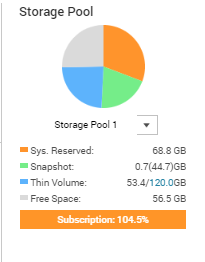
Indeling
Wat ga je doen met de ruimte op de HD’s? Voordat je een pool gaat maken moet je eerst even nadenken of je voor veiligheid gaat of voor een hoop opslagruimte. Ik wil veiligheid voor mijn data dus ik heb voor RAID 1 gekozen. Dit betekent wel dat ik inboet op de helft van de opslagruimte. 2x harde schijven van 3TB word dus geen 6TB maar blijft 3TB. RAID 1 wil zeggen dat beide harde schijven een soort van kopie zijn van elkaar. Mocht één van beide harde schijven overlijden dan is de data niet verloren.
Bij RAID 0 heb je een hoop opslagruimte en snelheid tot je beschikking maar ik raad deze configuratie sterk af. Mocht er een schijf kapot gaan ben je alle data kwijt. De data die nog op de goede schijf staat heb je niets aan omdat de data over 2 schijven word verdeeld met wegschrijven. Beter is het om dan te kiezen voor JBOD (Just a Bunch Of Disks).
Eindoordeel
De NAS draait nu al een paar maanden als een zonnetje. Hij is best stil en je merkt er niet veel van. Totdat je hem nodig hebt….
Oeps! Ergens heb je iets niet goed gedaan en je bent ineens wat documenten kwijt op de laptop. Even naar de NAS en daar de kopieën even terug zetten naar de laptop.
Ikzelf heb wat netwerkschijven aangemaakt in WIN10 en die verwijzen dan naar mappen op de NAS. In die mappen (denk dan aan films, foto’s, muziek en andere documenten) staan dan de betreffende bestanden en ik bewerk ze dus direct op de NAS zelf. Hierdoor ben je altijd verzekerd van de laatste versie en je kan er ook op afstand bij door even in te loggen via de servers van Qnap. Ik ben tevreden met deze configuratie en ik zou niet meer zonder kunnen.